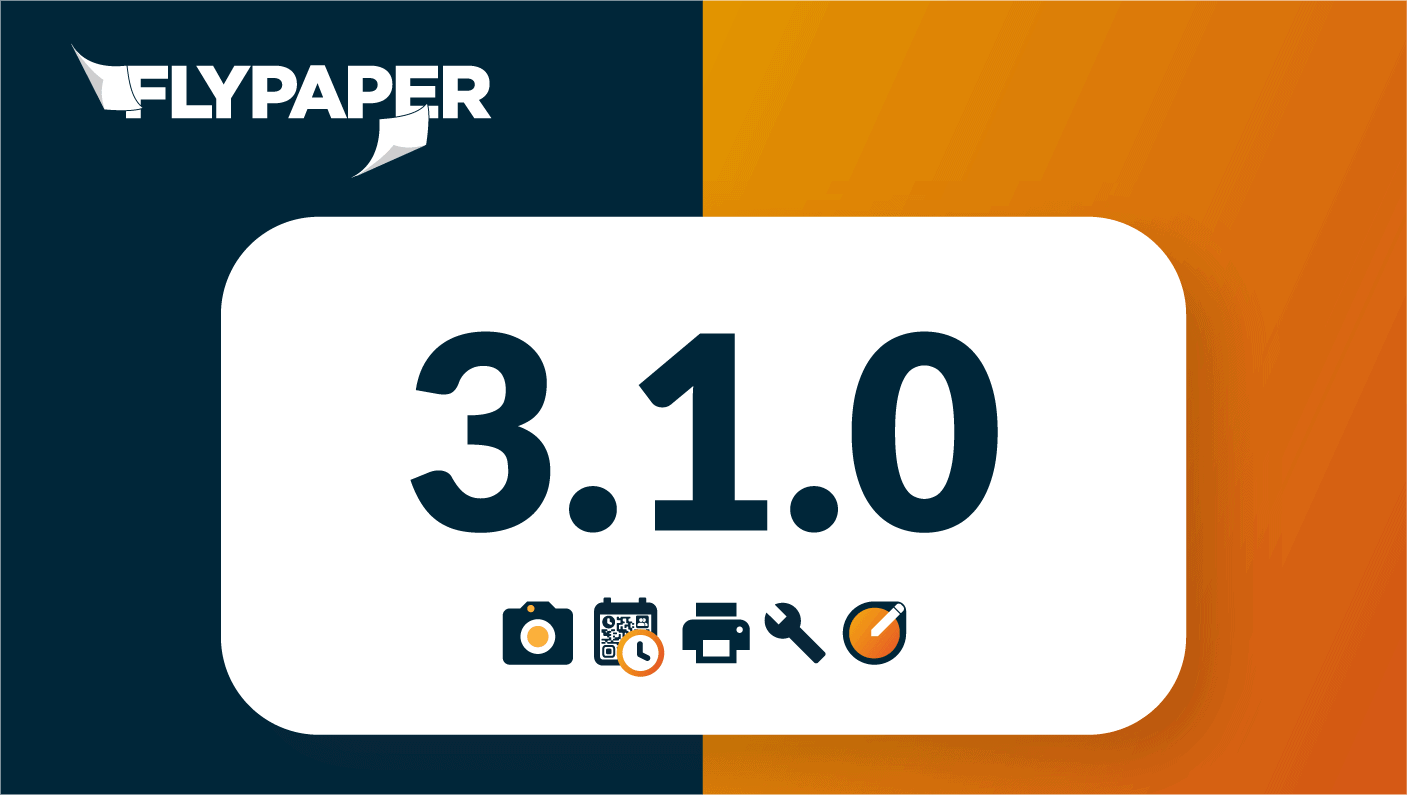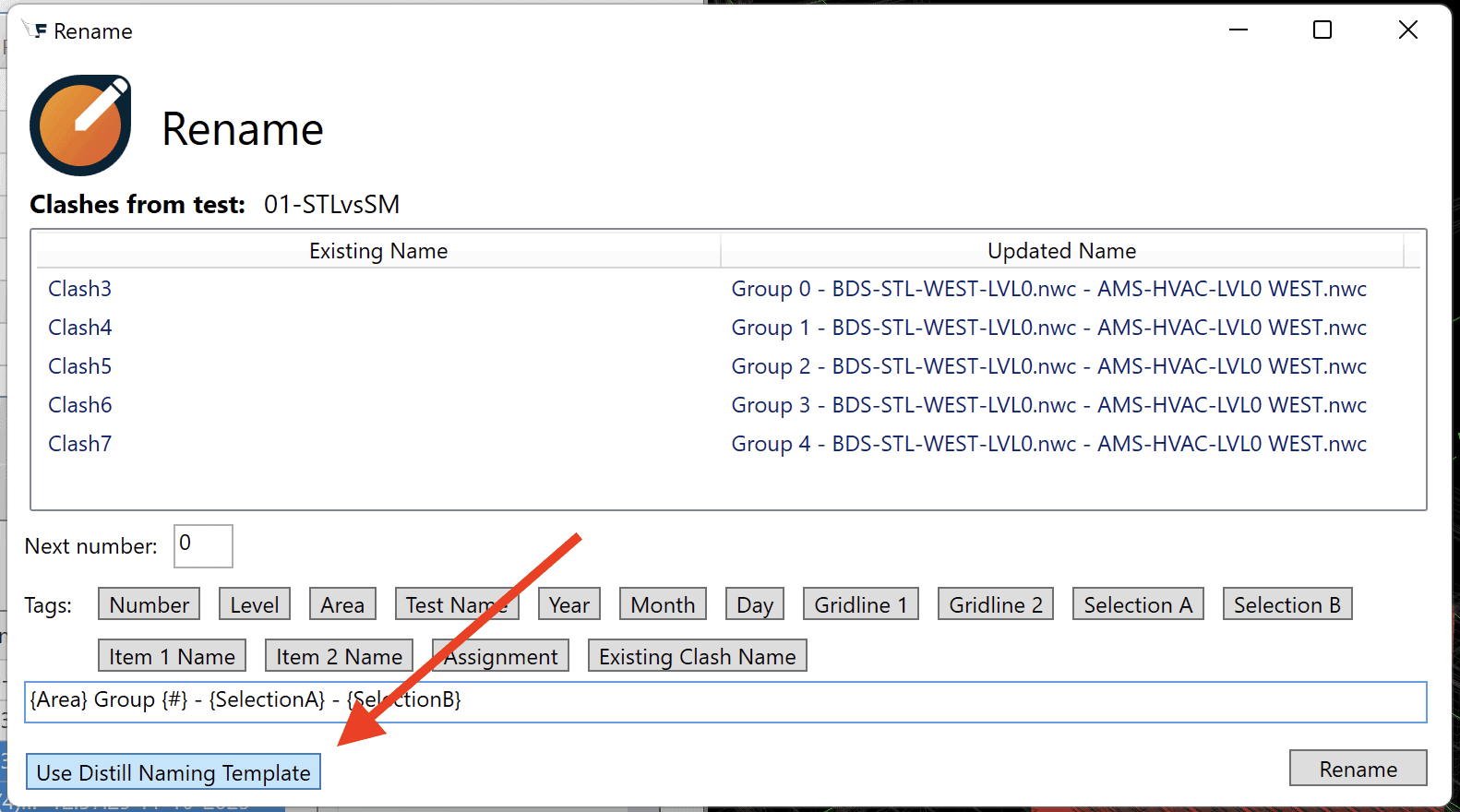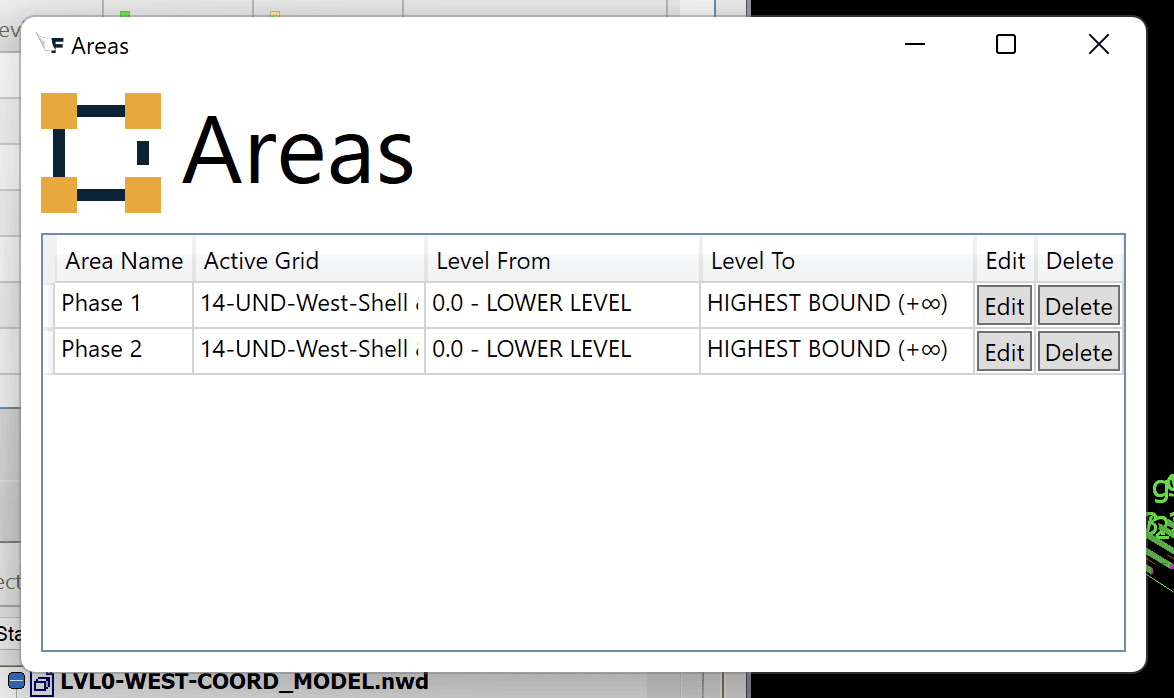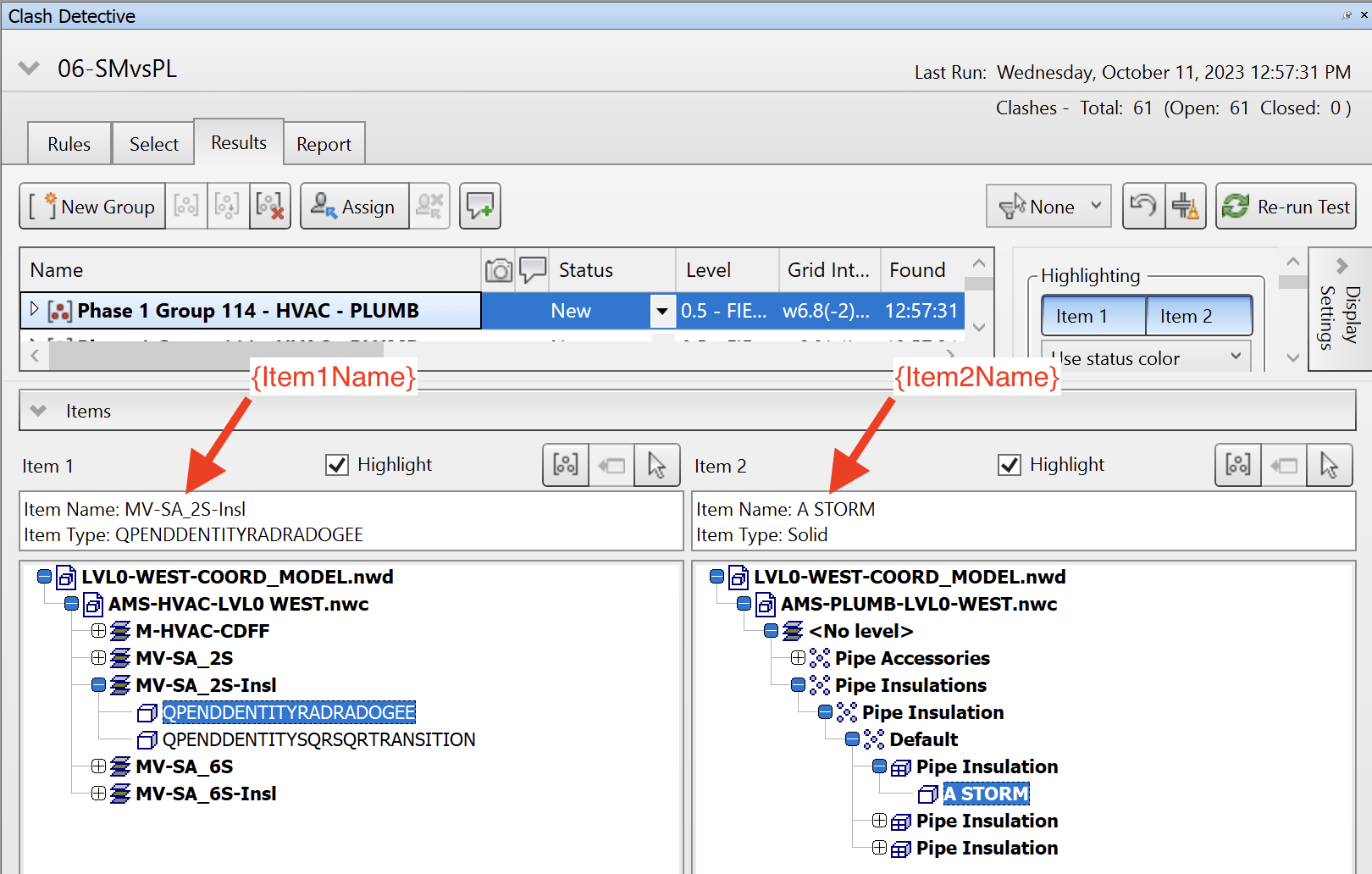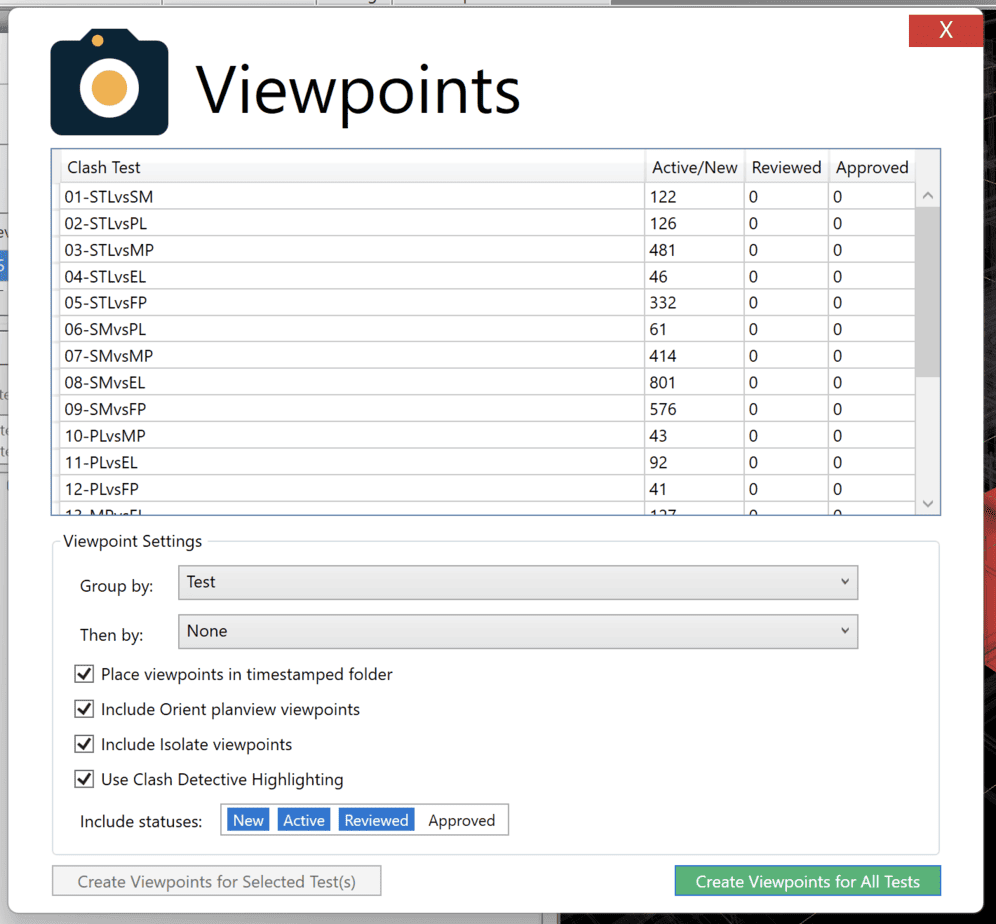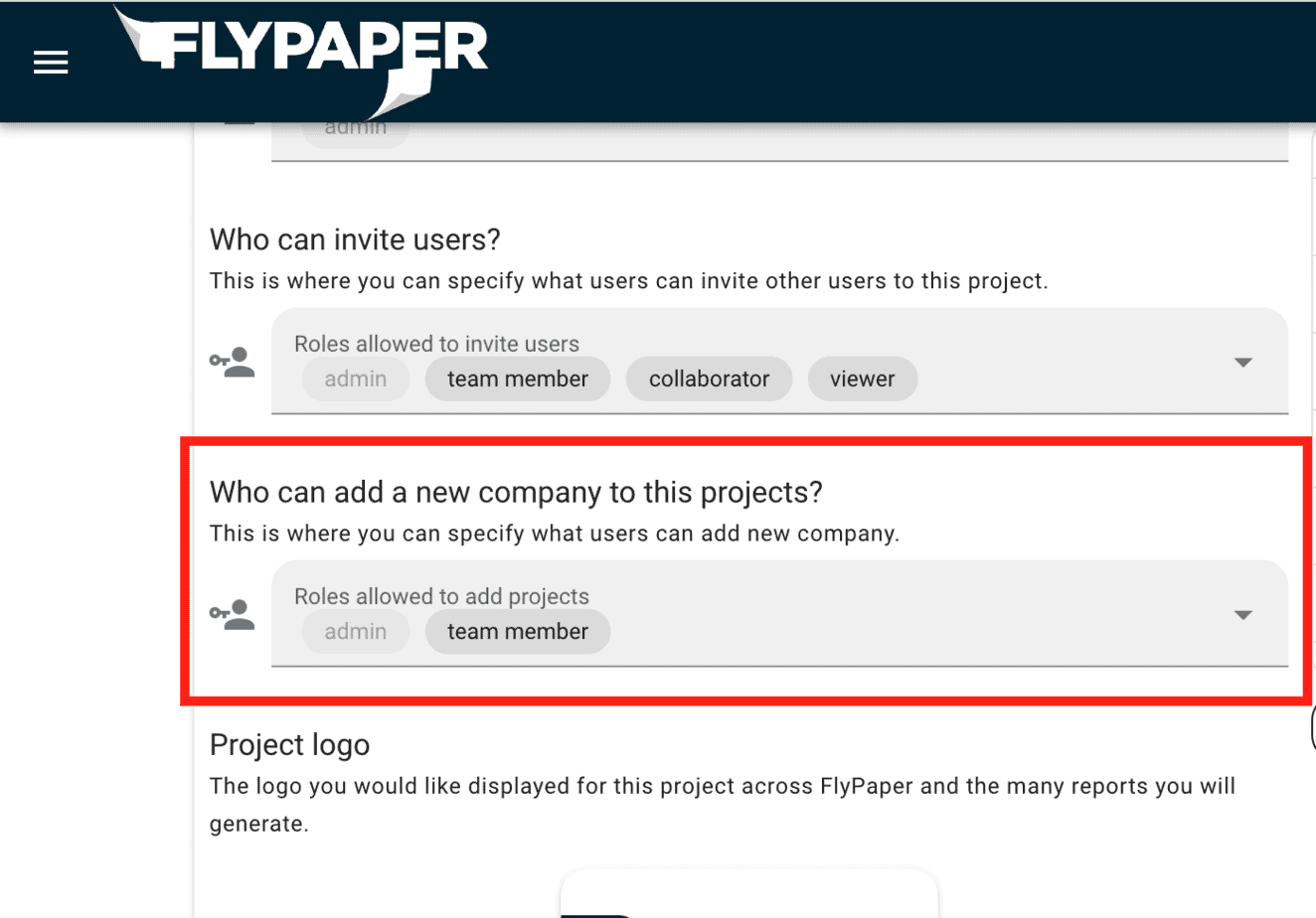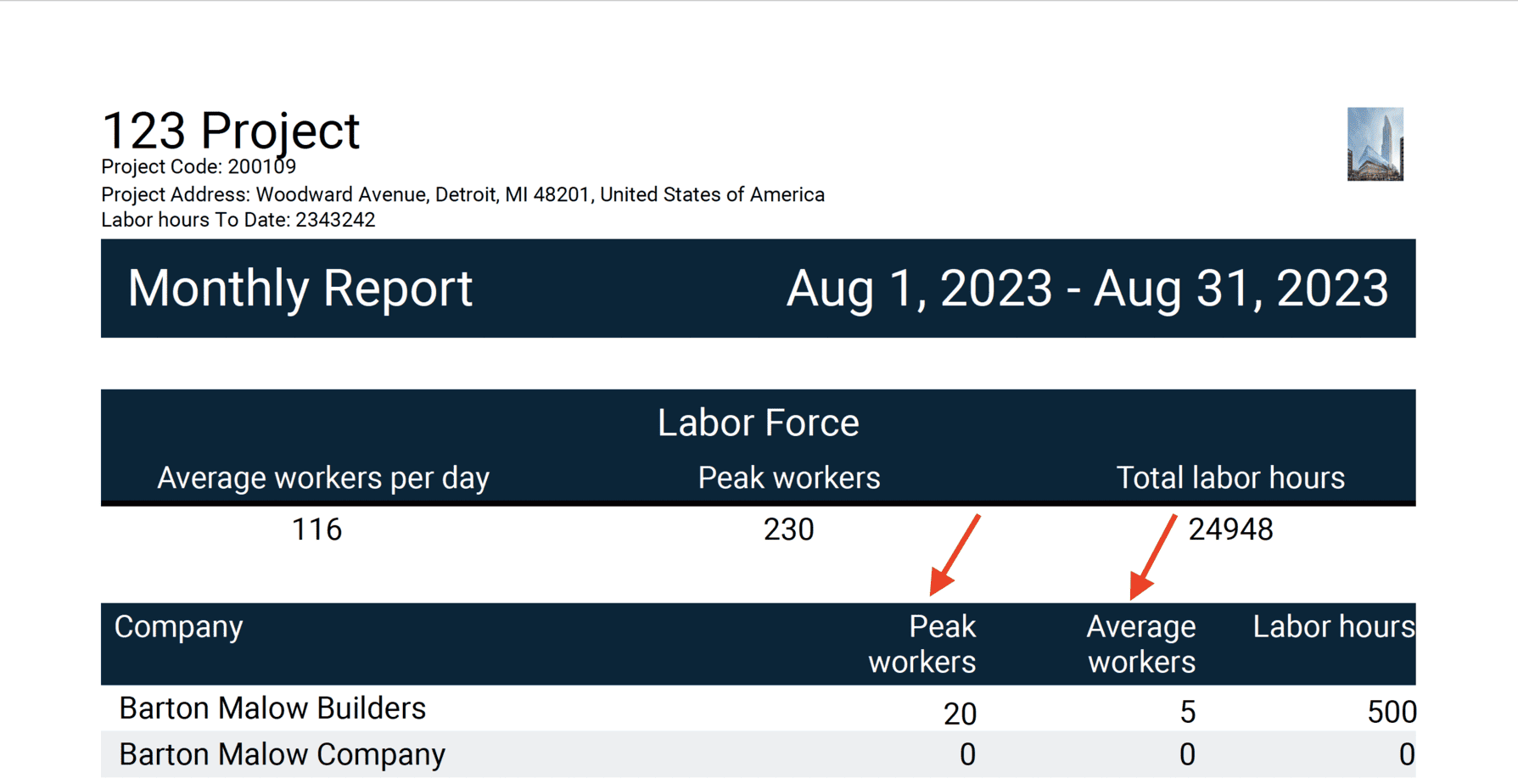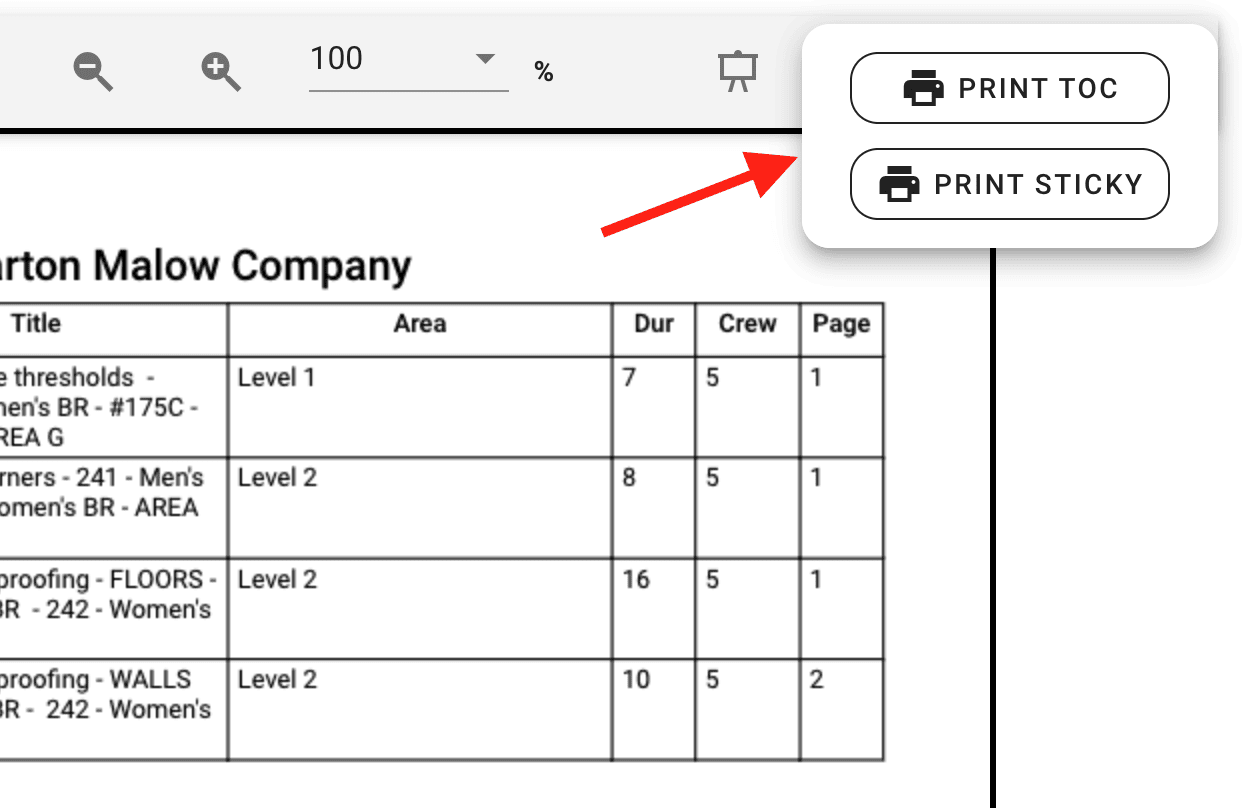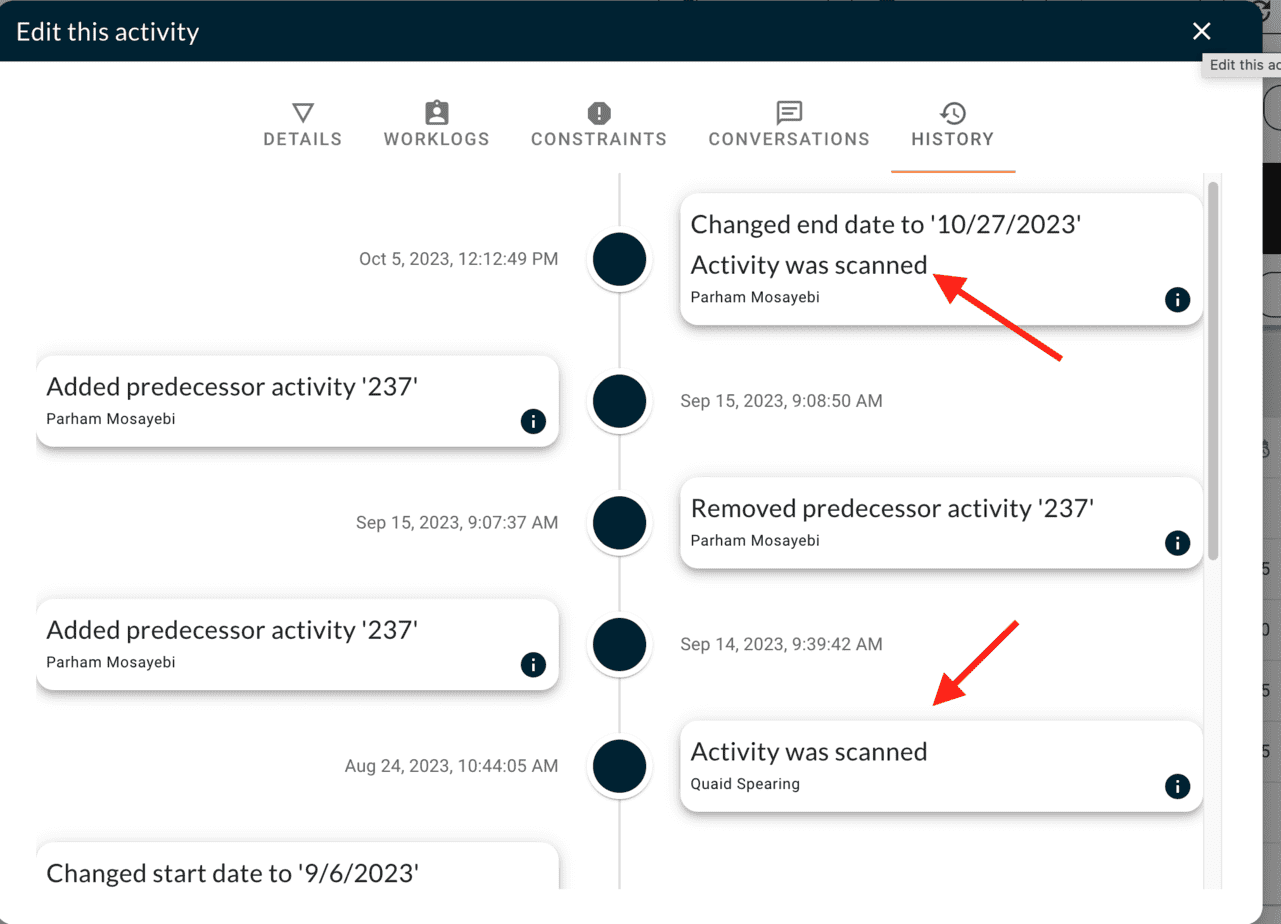Was gibt's Neues?
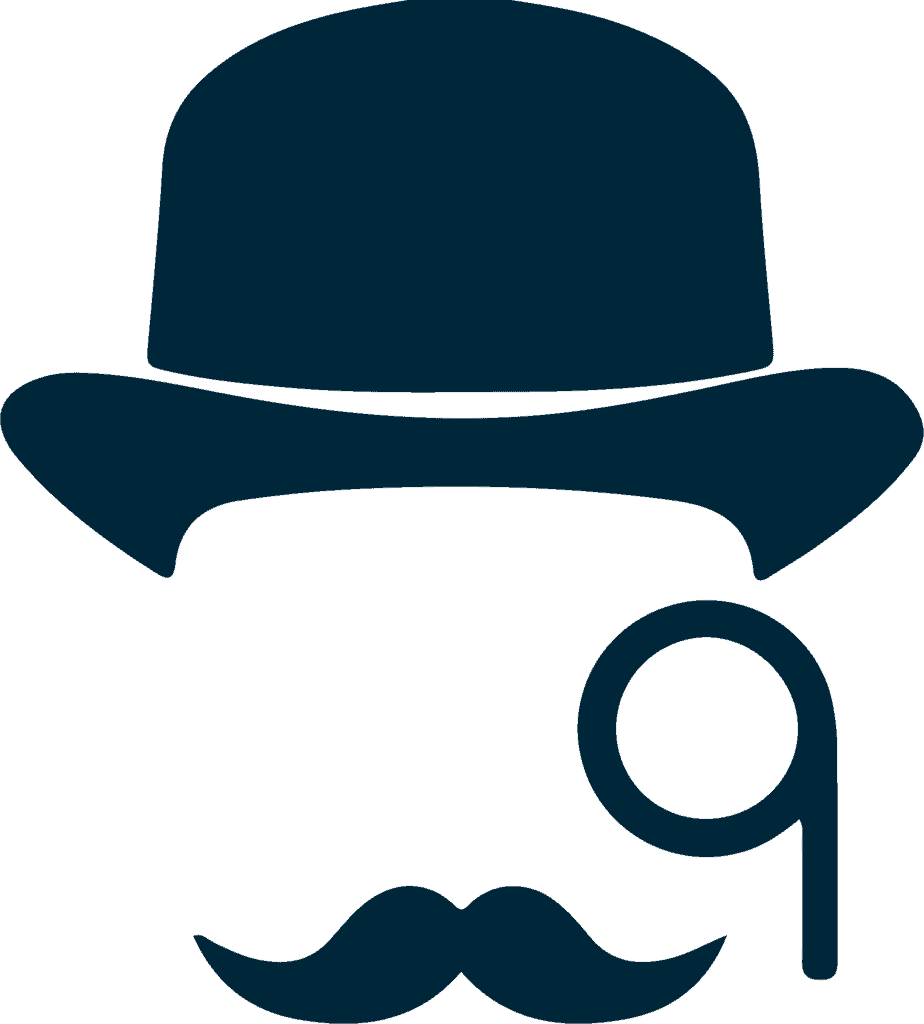
- Distill-Benennungsvorlage in Umbenennen
- Listenansicht „Neue Bereiche“.
- Namensersetzung für Artikel1 und Artikel2 aktualisiert
- Komplett überarbeitete Viewpoints-Funktion!
- Procore-Integration und Orient-Fehlerbehebungen

- Legen Sie eine Rolle fest, wer Unternehmen zu einem Projekt hinzufügen kann
- Leere Filterabfragen werden jetzt gespeichert

- Aktualisierungen der wöchentlichen, monatlichen und jährlichen Berichte
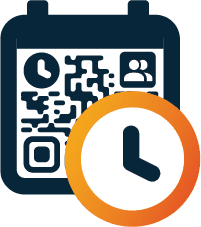
- Inhaltsverzeichnis separat ausdrucken
- Drucken Sie leere Klebezettel speziell für Auftragnehmer
- Filter für das Datum des letzten Scans
- Aktualisierungsdatum vom Scanner hinzufügen
- Bessere Datumsauswahl für Datums-Stickies
- Gescannte Daten im Verlauf
- Datum des letzten Scans in der Benutzeroberfläche
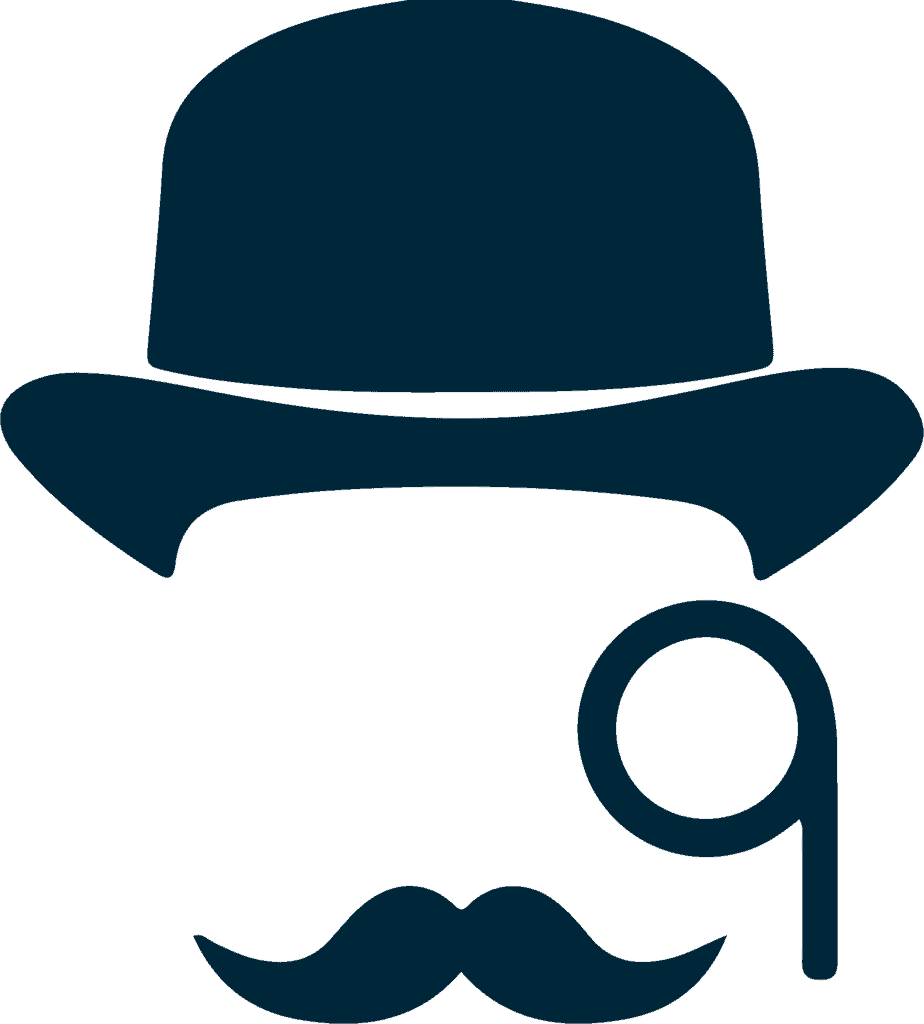
Sherlock
Unser Navisworks-Plugin, das eine Welt voller Funktionen und Power-Ups freischaltet, die Navisworks allein nicht bieten kann.
Neu bei Sherlock? KLICKE HIER
Distill-Benennungsvorlage in Umbenennen
Haben Sie schon einmal Rename verwendet und sich gewünscht, Sie könnten Ihre Distill-Benennungsvorlage verwenden? Wenn ja, mussten Sie wahrscheinlich „Umbenennen“ schließen, zu „Einstellungen“ gehen, die Vorlage kopieren und „Umbenennen“ erneut öffnen, um sie in das Feld einzufügen.
Das ist keine so mühsame Aufgabe mehr. In „Umbenennen“ gibt es jetzt eine Schaltfläche, mit der Sie Ihre aktuelle Umbenennungsvorlage durch Ihre Distill-Gruppenbenennungsvorlage ersetzen können! Klicken Sie einfach darauf und schwupps, es ist da!
Listenansicht „Neue Bereiche“.
Wir haben der Bereichsfunktion eine Listenansicht hinzugefügt. In dieser Listenansicht können Sie alle Bereiche sehen, die Sie im Modell erstellt haben, und haben die Möglichkeit, deren Namen zu bearbeiten und zu löschen. Sie müssen nicht mehr durch den Ebenenfilter klicken, nur um einen Bereich zu finden, oder Ihre Bereiche verlieren, weil sich das aktive Rastersystem in Ihrem Modell ändert.
Namensersetzung für Artikel1 und Artikel2 aktualisiert
In der Vergangenheit wurden die Distill-Gruppennamen-Tags {Item1Name} und {Item2Name} mit dem ersten Konflikt in den Elementnamen der Gruppe gefüllt. Dies stimmte nicht immer mit der Art und Weise überein, wie der Clash Detective ermittelte, welcher Elementname angezeigt werden soll, welches Element die meisten Konflikte in der Gruppe aufweist. Wir haben unseren Algorithmus so geändert, dass er genau mit den Clash Detective-Artikelnamen übereinstimmt.
Komplett überarbeitete Viewpoints-Funktion!
Einige Benutzer hatten Probleme damit, dass die Funktion „Ansichtspunkte“ lange dauerte oder nie beendet wurde. Um dieses Problem zu beheben, haben wir den zugrunde liegenden Code komplett überarbeitet. Es ist jetzt viel schneller als zuvor und erledigt seine Aufgabe immer. Wenn Sie Probleme mit der alten Viewpoints-Funktion hatten, probieren Sie bitte diese neue aus und teilen Sie uns mit, wie es funktioniert!
Fehler
Wir arbeiten immer hart daran, Bugs auszumerzen!
- Procore-Probleme wurden nicht erneut geöffnet, wenn der Konfliktstatus wieder auf „Neu/Aktiv“ geändert wurde
- Es wurde ein Problem behoben, bei dem bei der Duplizierung einer NWF durch die Procore-Integration CIs im falschen Modell erstellt wurden
- NWFs mit kaufmännischen Und-Zeichen im Namen führten dazu, dass die Procore-Integration nicht funktionierte
- Problem behoben, bei dem Orient nicht zum ursprünglichen Ansichtspunkt zurückkehrte, wenn alle Elemente während der Planansicht angezeigt wurden

Plattform
Die Basis, auf der wir alles aufbauen, ist FlyPaper.
Legen Sie eine Rolle fest, wer Unternehmen zu einem Projekt hinzufügen kann
Bisher konnte jeder Benutzer mit der Rolle „Administrator“ oder „Teammitglied“ Firmennamen zu einem Projekt hinzufügen. Einige Benutzer forderten, dass dies nur Administratoren möglich sein soll, daher haben wir im Projektadministrator eine entsprechende Option hinzugefügt. Die Standardeinstellung ist immer noch, dass Administrator- oder Teammitgliedsrollen Firmennamen hinzufügen können, aber ein Projektadministrator kann dies jetzt anpassen.
Leere Filterabfragen werden jetzt gespeichert
Seit wir leistungsstarke Filter eingeführt haben, die auch nach der Aktualisierung gespeichert bleiben, hatten wir Benutzeranfragen, sich auch daran zu erinnern, wann sie Filter vollständig entfernt hatten. Mit 3.1 haben wir das hinzugefügt. Wenn ein Benutzer nun Filter in Daily oder PlanScan entfernt, werden beim Aktualisieren keine Filter angewendet.

Täglich
Unser Superintendent-Berichtstool. Melden Sie einfach, was auf Ihrer Baustelle passiert.
Neu bei Daily? KLICKE HIER
Aktualisierungen der wöchentlichen, monatlichen und jährlichen Berichte
Zuvor enthielten die wöchentlichen, monatlichen und jährlichen Berichte eine Spalte „Arbeiter“, die die Summe der Arbeiter jedes Tages für diesen Zeitraum darstellte. Diese Statistik war nicht sehr nützlich, da sie keine gute Darstellung der einzelnen Arbeiter vor Ort darstellte. Im Update 3.1 haben wir diese Spalte entfernt und durch zwei weitere nützliche Statistiken ersetzt.
Die neuen Spalten lauten „Peak Workers“ und „Average Workers“. Spitzenkräfte geben an, wie viele Personen ein Unternehmen in diesem Zeitraum an einem einzigen Tag vor Ort hatte, und „Arbeitskräfte durchschnittlich“ gibt die durchschnittliche Anzahl von Arbeitskräften an, die ein Unternehmen in diesem Zeitraum vor Ort hatte.
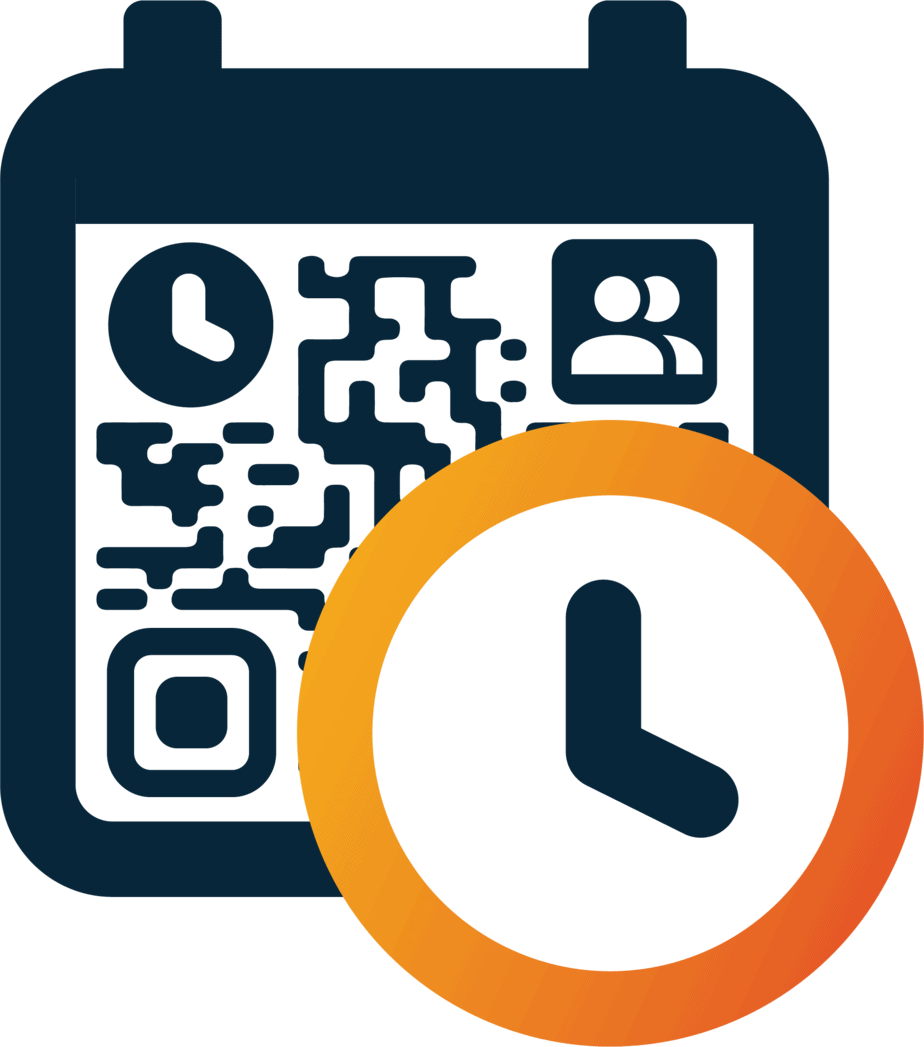
PlanScan-Updates
Eine virtuelle und physische Pull-Planungslösung, derzeit in der privaten Beta-Phase.
Möchten Sie mehr wissen? Kontaktiere uns unter support@flypaper.com
Drucken Sie das Inhaltsverzeichnis separat über die Schaltfläche „Drucken“.
In Version 2.12.0 haben wir die Möglichkeit für einen Benutzer eingeführt, das Inhaltsverzeichnis von Aktivitäten als separates PDF zum Ausdrucken herunterzuladen. In 3.1.0 haben wir diese Funktion auch zur Direktdruckschaltfläche im Vorschaufenster hinzugefügt.
Drucken Sie leere Haftnotizen für einen bestimmten Auftragnehmer
Die Möglichkeit, leere Haftnotizen zur Verwendung während einer Pull-Planungssitzung zu drucken, wurde in Version 2.12.0 eingeführt. In 3.1.0 haben wir dieser Funktion die Möglichkeit hinzugefügt, auftragnehmerspezifische leere Haftnotizen zu drucken. Auf ihnen sind die Farbe und das Logo des Auftragnehmers vorgedruckt, sodass sie zu den anderen Aktivitätsaufklebern auf der Tafel passen.
Filtern Sie Aktivitäten nach dem Datum des letzten Scans
Wir verfolgen jetzt das Datum und die Uhrzeit, wann jede Aktivität vom Scanner gescannt wird. Nachdem wir diese Daten nun haben, haben wir auch die Möglichkeit eingeführt, nach dem Datum zu filtern, an dem eine Aktivität zuletzt gescannt wurde, damit Sie schnell überprüfen können, was während einer Aktualisierung gescannt wurde.
Fügen Sie das Aktualisierungsdatum direkt über den Scanner hinzu
Vergessen Sie immer wieder, nach Scan-Aktivitäten ein Update-Datum zu erstellen? Nun fragt Sie der Scanner, ob Sie automatisch einen erstellen möchten. Jetzt gibt es keine Ausreden mehr.
Bessere Datumsauswahl für Datums-Stickies
Bisher musste man die Daten einzeln anklicken, um die zu druckenden Daten auszuwählen. Dies ist sehr mühsam, da viele Daten gedruckt werden müssen. Aber jetzt haben wir die Auswahl von Datumsbereichen und die Möglichkeit eingeführt, vorgefertigte Bereiche wie „Nächste Woche“ oder „Nächster Monat“ auszuwählen.
Im Aktivitätsverlauf gescannte Daten
Da wir jetzt verfolgen, wann Aktivitäten gescannt werden, haben wir diese Informationen auch allen Registerkarten für den Aktivitätsverlauf hinzugefügt, damit Sie darauf zugreifen können.
Datum des letzten Scans leicht zugänglich
Das zuletzt gescannte Datum wird jetzt angezeigt, wenn Sie mit der Maus über eine Aktivität in der Zeitleiste fahren, und wird zur schnellen Referenz auch in der Aktivitätskarten- und Listenansicht angezeigt.
Fehler
Fehlerbehebungen für den Scanner
- Beim Scannen eines leeren Klebezettels mit dem mobilen Scanner konnte die Datumsauswahl kein Datum in der Zukunft auswählen.
- Das Scannen von Meilensteinen funktionierte bisher nicht. Es wurde mit diesem Update behoben.
Wir wollen von dir hören!
Sie können uns ganz einfach Feedback und Fehler mitteilen, indem Sie auf die Feedback-Schaltfläche in der App-Leiste klicken. Dort können Sie Screenshots und Dateien anhängen, um zu dokumentieren, was Sie mit uns teilen möchten.
FlyPaper-Akademie
Möchten Sie einige Profi-Tipps zur Verwendung von Sherlock oder Daily? Wir haben Sie abgedeckt, Sie können unsere Reihe von Tutorials lesen, die Ihnen zeigen, wie Sie die Produkte von FlyPaper optimal nutzen.